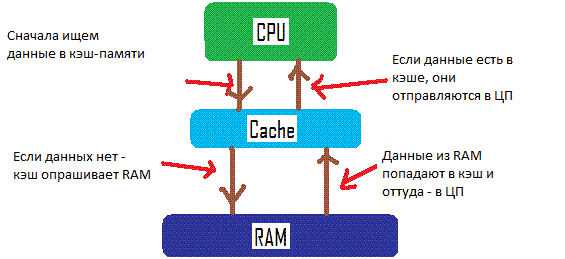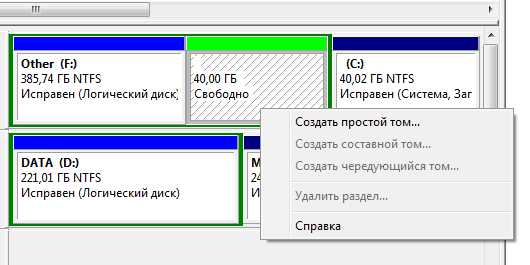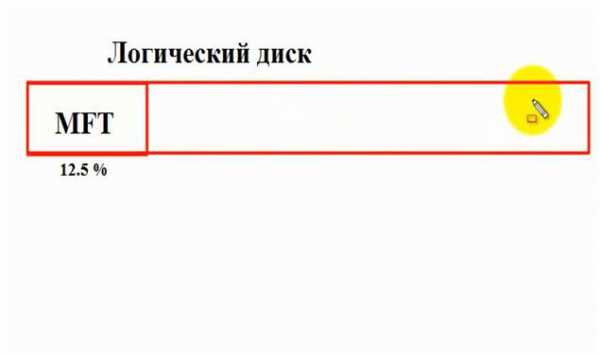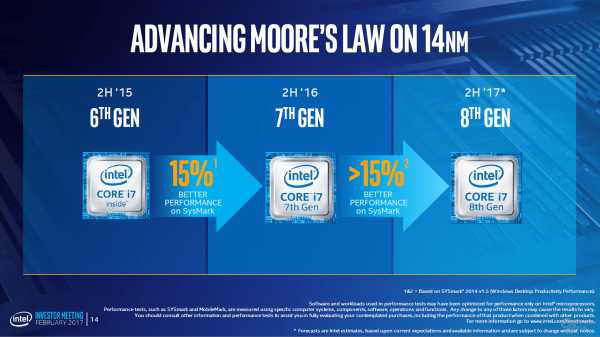Как выбрать монитор
Как выбрать монитор для компьютера
 Здравствуйте, Друзья! Большую часть информации мы получаем при помощи зрения. С развитием технологий оно все больше «приковывается» к компьютеру, а именно к монитору. Последний является неотъемлемой частью компьютера как домашнего, так и рабочего. Только в стойке из нескольких серверов можно обойтись одним устройством отображения, в остальных случаях это или невозможно или не нужно. Количество компьютеров с каждым годом становится все больше и вопрос как выбрать монитор набирает актуальность. В этой статье мы рассмотрим основные характеристики мониторов и вы без труда сделаете свой выбор.
Здравствуйте, Друзья! Большую часть информации мы получаем при помощи зрения. С развитием технологий оно все больше «приковывается» к компьютеру, а именно к монитору. Последний является неотъемлемой частью компьютера как домашнего, так и рабочего. Только в стойке из нескольких серверов можно обойтись одним устройством отображения, в остальных случаях это или невозможно или не нужно. Количество компьютеров с каждым годом становится все больше и вопрос как выбрать монитор набирает актуальность. В этой статье мы рассмотрим основные характеристики мониторов и вы без труда сделаете свой выбор.
Выбор ЖК-дисплея или матрицы
Жидкокристаллический дисплей (ЖК-дисплей или Liquid crystal display (LCD) — дисплей на основе жидких кристаллов. Применяются практически везде где необходимо отображение информации, от термометров до щитов внешней рекламы на улицах.
ЖК-дисплеи были изобретены компанией RCA в 1963 году в Нью-Джерси. Маленькие дисплеи сразу начали применять в простейших устройствах отображения индикаторах, калькуляторах и наручных часах. Большие дисплеи активно использовались в компьютерной промышленности для набирающих популярность ноутбуках.
Устройство. Жидкокристаллический монитор состоит из ЖК-матрицы (дисплея), источника света и пластикового корпуса с металлической рамой для жесткости. ЖК-дисплей состоит из стеклянной пластины, между слоями которой располагаются жидкие кристаллы.
Изображения строится из пикселей — минимальная точка на ЖК-дисплее. Каждый пиксель состоит из 3 субпикселей, которые отображают один из цветов системы RGB (Red, Green, Blue), соответственно красный, зеленый и синий. На рисунке ниже показано устройство субпикселя жидкокристаллического дисплея.

Субпиксель ЖК-дисплея
Субпиксель состоит из слоя молекул, между двумя прозрачными электродами, двух поляризационных фильтров и одного цветового. Поверхность электродов специально обработана для ориентации ЖК-молекул в одном направлении. Без жидких кристаллов свет пропускаемый первым фильтром практически полностью блокировался бы вторым. При подаче напряжения по электродам ЖК-молекула поворачивается и соответственно меняется количество пропускаемого света. При исчезновении напряжения молекула возвращается в исходное положение. Таким образом, регулируя напряжение можно управлять степенью прозрачности.
Технологии изготовления
Сейчас наиболее распространены: TN+film, IPS/SFT, MVA/PVA и PLS.
TN+film — самая простая и соответственно дешевая технология. Отличается минимальными углами обзора и наилучшим временем отклика. (Время отклика- время необходимое для изменения яркости пикселя). Приставка film означает что присутствует дополнительный фильтр для увеличения углов обзора. Обычно в названии ее опускают. Из недостатков следует отметить также худшую цветопередачу и контрастность. Битый пиксель (вышедший из строя транзистор) горит белым цветом.
IPS/SFT — (IPS In-Plane Switching или SFT Super Fine TFT) была разработана Hitachi и NEC в 1996 году. Hitachi данную технология называет IPS, NEC — SFT. Технология была разработана для избавления от недостатка контрастности TN матриц. Также получилось увеличить углы обзора до 178°. В итоге получилась матрица с отличными углами обзора и цветопередачей, но с низким временем отклика.

Монитор LG IPS224T
В дальнейшем технологию IPS/SFT развивали фирмы NEC, Hitachi и LG.
Приведем этапы развития технологии фирмой LG.
- 2001 — разработана технология Super-IPS (S-IPS).
- 2005 — Advanced Super-IPS (AS-IPS) улучшена контрастность и расширена цветовая гамма.
- 2007 — Horizontal IPS (H-IPS) увеличена еще больше контрастность. Также используется .специальная пленка, позволяющая достичь более широких углов обзора и практически устраняет засветку при взгляде под углом.
- 2009 — Enhanced IPS (E-IPS) позволяет использовать более дешевые лампы подсветки с низким потреблением. Также время отклика уменьшено до 5 мс.
- 2010 — Professional IPS (P-IPS) обеспечивает 30-битную глубину цвета. (В 2008 году глубина цвета у IPS матриц составляла 24 бита по 8 бит на канал, в отличие от TN, в которой выделяется по 6).
- 2011 — Advanced High Performance IPS (AH-IPS) — снизили энергопотребление, повысили плотность пикселей — PPI и яркость. Улучшили цветопередачу.

Монитор с PVA матрицей NEC MultiSync EX231Wp
MVA/PVA — промежуточный вариант между TN и IPS матрицами как по свойствам, так и по цене. Глубина цветов существенно выше чем у TN матриц. Современные модели имеют углы обзора до 178°. Благодаря технологии RTC время отклика практически такое же, как и у TN матриц.
Технология MVA была представлена в 1996 году компанией Fujitsu. При исчезновении напряжения пиксель не пропускает свет, благодаря чему имеем глубокий черный цвет. Битый пиксель черного цвета. Цветовой баланс зависит от угла зрения в отличие от IPS матриц. PVA — технология аналогична MVA производства Samsung. Позже появились Super PVA от Sony-Samsung и Super MVA от CMO. Также производители выпускают матрицу C-PVA ориентированную на бюджетный сегмент, но практически не уступающей по качеству изображения с полноценными VA матрицами.
PLS — разработана в 2010 году компанией Samsung и является альтернативой IPS. Менее распространена. Из достоинств: высокая яркость, хорошая цветопередача, большая плотность пикселей сравнимая с VA матрицами и низкое энергопотребление как у TN матриц. Из недостатков необходимо учесть низкую контрастность и время отклика.
В итоге для бюджетного сегмента подойдет TN матрица. Для требовательных пользователей желающих иметь качественное изображение по приемлемой цене — E-IPS и C-PVA. И для профессионалов — P-IPS, H-IPS, AH-IPS и S-PVA.
Выбор оптимальной диагонали монитора
Здесь сильно проще. Пользователь выбирает в зависимости от необходимости. Стоит заметить, что модели 17″ уже не выпускаются и последние модели скоро исчезнут с прилавков магазинов. Получается минимально разумная диагональ 19″. Позволят комфортно работать и учиться.

Монитор с TN матрицей LG E2242C
Диагональ 20″ не получила массовой популярности из-за высокого разрешения и небольшой площади дисплея. Это привело к достаточно мелким объектам управления с которыми не всем удобно работать.
Следующей ступенькой является модели с диагональю 22″. На данный момент оптимально подойдет как для работы и учебы, так и для развлечений.
Мониторы от 24″ наверное, больше подойдут профессионалам или для использования под специальные программы где критична площадь изображения.
Моя субъективная рекомендация, больше — лучше).
Соотношение сторон
Существуют следующие наиболее распространенные соотношения сторон (ширина к высоте) : 16:10, 16:9, 4:3 и 5:4.
- 16:9 — предпочтительны для развлечений. В частности, для просмотра видео в HD качестве. При использовании этого соотношения для фильмов вы используете всю площадь отображения до последнего пикселя, т. е. отсутствуют полосы черного цвета вверху и внизу страницы. В основном эту диагональ выбирают для этих целей.
- 16:10 — соотношения с немного увеличенной высотой видимой области. Это достаточно удобно при работе и серфинге в интернете, т. к. приходится меньше работать колесиком мышки. Это своего рода универсальный вариант для работы и отдыха.
- 4:3 и 5:4 — соотношения предназначены для работы. Максимальная диагональ для этих вариантов до 21″.
В наше время стоит смотреть в сторону широкоформатных моделей с соотношениями 16:10 и 16:9, которые при диагоналях 24″ и более позволяют комфортно как работать, так и отдыхать. Если же вы еще не привыкли к широкоформатным мониторам у вас еще есть возможность приобрести более «квадратное» решение.
Разрешение
Разрешение монитора это соотношение ширины к высоте выраженное в пикселях. Для каждой диагонали и соотношения сторон есть свое оптимальное разрешение. Использование монитора в разрешении отличном от оптимального приведет к существенному снижению качества изображения.
Чем больше разрешение тем выше нагрузка на видеоадаптер компьютера. Это особенно актуально для любителей игр, т. к. придется позаботиться о мощной видеокарте.
Сегодня распространено разрешение FullHD 1080р для фильмов. Что соответствует 1920×1080 точек. Следом идет разрешение 1366×768 позволяющее просматривать фильмы в разрешении 720р. Если вы любите смотреть фильмы стоит учитывать эту информацию и при выборе проектора так же.
Приведу разрешения в соответствии с диагональю и соотношением сторон:
- 19″ с соотношение сторон 5:4 — 1280×1024,
- 19″ с соотношение сторон 16:9 — 1366×768
- 19″ с соотношение сторон 16:10 — 1440×900
- 20″ с соотношение сторон 4:3 — 1600×1200
- 20″ с соотношение сторон 16:9 — 1600 х 900
- 22″ с соотношение сторон 4:3 — 1600×1200
- 22″ с соотношение сторон 16:9 — 1920 x 1080
- 22″ с соотношение сторон 16:10 — 1680×1050
- 23″ с соотношение сторон 16:9 — 1920 x 1080
- 24″ с соотношение сторон 16:9 — 1920 x 1080
- 24″ с соотношение сторон 16:10 — 1920×1200
- 25″ с соотношение сторон 16:10 — 1920×1080
- 26″ с соотношение сторон 16:10 — 1366×768
- 27″ с соотношение сторон 16:9 — 1920×1080
- 27″ с соотношение сторон 16:10 — 1920×1200
- 30″ с соотношение сторон 16:10 — 2560×1600

Монитор NEC MultiSync PA301W
Основной критерий выбора разрешения это комфорт в работе. Попросите менеджера подключить монитор к компьютеру и посмотрите. Если чувствуете дискомфорт, лучше выбрать большую диагональ при неизменном разрешении.
Разъемы подключения к компьютеру
Изображение в первую очередь зависит от матрицы, во вторую от разъема по которому подключен монитор. К одному монитору можно подключить несколько источников видеосигнала (если есть достаточное количество разъемов), и при необходимости переключаться между ними.
Разъемы бывают следующие:
- VGA — аналоговый разъем. В прошлом самый распространенный разъем, в наше время передает популярность цифровому разъему DVI. Этот разъем не способен обеспечить высококачественное изображение.
- DVI — является самым популярным цифровым разъемом подключения компьютера к монитору. Обеспечивает высокое качество изображения.
- HDMI — цифровой разъем подключения. Подходит не только для подключения компьютера к монитору, но и для подключения многих мультимедиа-устройств, например, современного плеера. Особенностью разъема является возможность передачи видео и аудиосигнала одновременно. Присутствует практически в каждом проекторе и ноутбуке.
- DisplayPort — цифровой разъем подключения. Является самым прогрессивным на данный момент. Позволяет передавать аудио и видеосигнал одновременно. Имеет в два раза большую пропускную способность чем DVI. Более широкий (чем у HDMI) канал передачи данных. Разъем Mini DisplayPort в 10 раз меньше стандартного разъема DVI. На данный момент встречается довольно часто в мониторах от 22″.
- S-Video, SCART — аналоговые разъемы подключения. Встречаются чаще в мониторах с TV-тюнером. Предназначены для подключения к монитору устаревшей техники, кассетных плееров и т. д.
Разъемы монитора NEC MultiSync EX231Wp
На рисунке выше изображены разъемы с лева направо: Kensington security slot, разъем питания, DisplayPort, DVI-I (Dual Link) и USB.
Сейчас оптимальным разъемом подключения компьютера к монитору является разъем DVI, но DisplayPort его постепенно вытесняет. Последний распространен в ноутбуках фирмы Apple и присутствует на борту любой современной видеокарты. HDMI разъем пригодиться при подключении к монитору игровых приставок, ноутбуков и современных видеоплееров. Как выбрать HDMI-кабель — тут.
Дополнительные параметры
Из дополнительных параметров можно выделить следующие:
- LED подсветка. Обеспечивает более равномерное освещение матрицы. Мониторы с этой подсветкой, в отличие от подсветки люминесцентными лампами, более экономичны и, как правило имеют меньшую толщину. Более подробно о LED-подсветке на примере ЖК-телевизоров можно узнать здесь.
- 3D — для поддержки 3D необходимо: соответствующий монитор, 3D-очки (если это активное 3D) и современная видеокарта.

3D очки монитора LG D2542P
- TV -тюнер — позволяет использовать монитор как телевизор без подключения к компьютеру. Антенна подключается напрямую к монитору и позволяет принимать как аналоговые, так и цифровые каналы от простой антенны или от кабельного поставщика услуг. Такие мониторы-телевизоры по умолчанию оснащаются колонками и пультом дистанционного управления.
- USB — вместе с видеоразъемами монитор может быть оснащен разъемом USB. Бюджетные модели оснащаются USB-хабом позволяющим подключить несколько устройств. Удобно если системный блок находится в труднодоступном месте. Продвинутые модели или мониторы-телевизоры оснащаются входом USB и позволяют просмотреть или проиграть контент без участия компьютера.
- Акустика — многие модели мониторов имеют в своем арсенале встроенные колонки. Качество звучания оставляет желать лучшего, но за неимением отдельных, это отличный вариант. + не занимают дополнительного места на компьютерном столе.
- Подставка — обеспечивает дополнительный комфорт от использования монитора. Подставка позволяет изменять наклон дисплея, поворачивать монитор вокруг вертикальной оси, изменять высоту. Некоторые модели оснащаются специальными подставками позволяющими повернуть дисплей на 90 градусов. Особенно удобно для работы с текстами.
- MHL — технология благодаря которой к монитору можно подключать мобильные устройства. Например, планшет или смартфон. Обычно организована через интерфейс microUSB а к монитору подключается через HDMI. Позволяет транслировать с мобильного устройства видео в формате FullHD 1920×1080 и при этом заряжать это устройство.
Вывод
В этой статье мы рассмотрели основные критерии и параметры выбора жидкокристаллического монитора. Остановимся коротко на главном. Основное внимание стоит уделять матрице монитора. Т. к. от нее в основном зависит качество изображения. Далее, необходимо определиться с диагональю и разъемами подключения к компьютеру и только после этого переходить к дополнительным параметрам.
Надеюсь, после прочтения этого материала никаких сложностей с выбором монитора возникнуть не должно.
Если у вас возникли какие либо вопросы, типа «какой монитор выбрать?» или вы просто хотите поделиться интересной информацией, пожалуйста оставьте свой комментарий.
Благодарю, что поделились статьей в социальных сетях. Всего Вам Доброго!
С уважением, Антон Дьяченко
YouPK.ru
Как выбрать монитор?
 При выборе монитора нужно учесть, что качество напрямую зависит от стоимости, и экономить на мониторе нельзя ни в коем случае. Вы не можете обновить комплектующие монитора, он покупается лишь один раз, и используется довольно долго. Каким бы мощным не был компьютер, а неправильно подобранный монитор испортит впечатление от его работы – даже программы Microsoft Office будут отображаться не совсем некорректно, а картинка в видеоиграх совсем не та, какую вы ожидали. Все мы знаем, что компьютерные игры и любая работа за компьютером портят зрение, поэтому монитор нужно выбирать качественный. Мы написали данную статью для тех, кто беспокоится за свое здоровье и хочет комфортно проводить время за компьютером, здесь вы найдете ответы на все вопросы по выбору монитора.
При выборе монитора нужно учесть, что качество напрямую зависит от стоимости, и экономить на мониторе нельзя ни в коем случае. Вы не можете обновить комплектующие монитора, он покупается лишь один раз, и используется довольно долго. Каким бы мощным не был компьютер, а неправильно подобранный монитор испортит впечатление от его работы – даже программы Microsoft Office будут отображаться не совсем некорректно, а картинка в видеоиграх совсем не та, какую вы ожидали. Все мы знаем, что компьютерные игры и любая работа за компьютером портят зрение, поэтому монитор нужно выбирать качественный. Мы написали данную статью для тех, кто беспокоится за свое здоровье и хочет комфортно проводить время за компьютером, здесь вы найдете ответы на все вопросы по выбору монитора.
Содержание поста:
- Советы по выбору
- Выбираем монитор под конкретную задачу

Советы по выбору
Сейчас можно найти мониторы на любой вкус, лидером на рынке являются LCD мониторы, более известные как жидкокристаллические. До сих пор в продаже есть ЭЛТ мониторы, которые пользовались высоким спросом десять лет назад. Найти их довольно сложно, да и преимуществ у них практически нет, разве что угол обзора и высокая частота экрана (100 герц).
Мы рекомендуем вам выбирать ЖК монитор из-за его производительности и относительно низкой стоимости, к тому же он не оказывает такое негативное влияние на зрение как ЭЛТ монитор.
Для начала стоит определиться с размером экрана и деньгами, которые вы готовы потратить на монитор. Разумеется, для работы в офисных приложениях или времяпровождения в интернете хватит и 17 дюймов. Если вам нужно работать с огромными таблицами в Excel, и вы желаете смотреть фильмы в лучшем качестве, вам больше подойдет монитор с большой диагональю, минимум 19 дюймов. Лучше брать широкоформатный монитор с форматом 16:9 или 16:10.
Нужно обратить внимание на угол обзора, иначе вы будете недовольны новым монитором. От угла обзора зависит качество изображения на экране с разных ракурсов под разным углом, если для вас в приоритете просмотр фильмов – покупайте монитор с широким углом обзора.
Следующая характеристика, на которую вы должны обратить внимание – время отклика. ЖК мониторы реагируют примерно со скоростью 2-16 миллисекунд, это означает, что ячейка экрана при смене кадров меняет свой цвет с заявленной скоростью.
Такой параметр, как контрастность показывает диапазон темных и светлых оттенков, которые могут быть отображены на вашем мониторе. Если вы много работаете в Photoshop или просто любите фотографии, стоит уделить отдельное внимание контрастности. В мониторах контрастность можно регулировать, обратите внимание, чтобы черный цвет был по-настоящему черным, а не отображался как серый оттенок.
Также посмотрите на яркость монитора, если на монитор попадают солнечные лучи – изображение отражается. Чем выше яркость – тем ниже отражение изображения.
Отдельно стоит поговорить про тип матрицы монитора. Большинство производителей считают ненужным указывать тип матрицы, но она очень важна и вы должны выбирать матрицу в зависимости от целей, которые преследуете. На данный момент можно найти мониторы с тремя типами матриц:
- TN (TN+film) – мониторы с данной матрицей стоят достаточно дешево, они потребляют мало энергии и обладают небольшим временем отклика. Но при этом ухудшается контрастность и цветовая передача, вместо черного цвета можно увидеть серый. Матрица подойдет для работы с офисными приложениями или логическими играми.
- IPS – мониторы с матрицей IPS идеально подходят фотографам и дизайнерам, а также всем кто профессионально работает с палитрой цветов и нуждается в точной цветопередаче. Но, несмотря на то, что такой монитор будет передавать естественные и красивые цвета, есть и недостатки: контрастность средняя, энергопотребление высокое, время отклика самое обычное. Стоимость на мониторы с матрицей IPS выше, чем у мониторов с матрицей TN.
- MVA, PVA – это матрицы сочетающие плюсы и минусы ранее описанных матриц. Достаточно высокая контрастность и отличная цветопередача, что дает возможность комфортно просматривать фильмы и работать в графических редакторах. Энергопотребление и стоимость у данных мониторов средняя.

Обратите внимание на LED подсветку во время покупки монитора. Она способна снизить энергопотребление и уменьшить толщину корпуса, но при этом увеличить контрастность и сделать цвета яркими и насыщенными.
Выбираем монитор под конкретную задачу
Монитор для динамичных 3D игр
Самые быстрые мониторы собирают с матрицей TN. Стоимость у них довольно низкая, а угол обзора небольшой, при этом цветопередача далеко не самая лучшая, иногда невозможно отличить оранжевый от желтого или зеленый от синего. Сейчас производители выпустили очень качественные и дорогие мониторы для видеоигр на основе матриц S-IPS и Premium-MVA, в них встроена технология overdrive, которая сокращает время отклика до 16 мс. Матрицы разгоняются при помощи локально повышающего напряжение чипа, он повышает напряжение там, где это необходимо. На некоторых моделях мониторов BenQ время отклика составляет всего 2 мс, а компания Samsung разогнала обычную матрицу PVA до отклика 6 мс.
Монитор для офиса или дома
Здесь нужно в первую очередь определиться с размером экрана и деньгами, которые вы готовы потратить. Чтобы работать с текстом вам хватит и 17 дюймового монитора со стандартной матрицей TN. Если же вы постоянно работаете с огромными таблицами в Excel, которые имеют размер 100х100 ячеек, выбирайте 24 дюймовый монитор. Также широкая диагональ лучше подойдет для просмотра фильмов. Универсальный вариант для офиса и дома — NEC MultiSync LCD1770NX, LG Flatron L1717S-BN и Philips 170C6FS.
Какой он, лучший монитор?
Мы рассказали вам о характеристиках мониторов и о лучших моделях для тех или иных целей, но как понять, что монитор вам действительно подходит?
Во время покупки не стесняйтесь и попросите консультанта продемонстрировать вам работу монитора. Меняйте характеристики экрана, яркость и насыщенность цветов и так далее. Пусть он покажет вам фрагмент фильма, чтобы вы увидели, на что способен монитор. Можете даже запустить обычный Paint и нарисовать все, что угодно, вы сразу увидите всю цветовую палитру и отклик монитора. Будьте бдительны при покупке и не останавливайтесь на первой же модели, проверьте несколько мониторов и вы обязательно найдете то, что вам нужно.
Также, Вам поможет этот видеоролик:

Удачной покупки!
luckyfamilyman.ru
Как выбрать жк монитор для компьютера
 В этой статье я расскажу, как правильно выбрать монитор. Все вы сталкивались с такой проблемой, когда приходишь в магазин перед вами множество моделей, а в голове только одно — какой выбрать монитор?
В этой статье я расскажу, как правильно выбрать монитор. Все вы сталкивались с такой проблемой, когда приходишь в магазин перед вами множество моделей, а в голове только одно — какой выбрать монитор?
Из чего делать выбор?
В свое время, были мониторы с кинескопами (впрочем, кое-где – и сейчас есть). Когда такой монитор – новый, и если в нем нет изначальных дефектов с геометрией – именно такую картинку можно считать «образцом» того, чего мы хотим добиться от техники в принципе. Все-таки, зерно 0,22 мм, на «трубе» Тринитрон 20 Дюймов – не шуточки…

А теперь, чтобы от достижений цивилизации получать удовольствие, на самом деле, не обязательно досконально понимать работу того или иного типа матрицы плоского монитора. Если особо не вдаваться в подробности, следует сказать, что тип матрицы – совокупность особенностей и метод воздействия на жидкие кристаллы (ЖК), формирующие изображение. На сегодняшний день, жидкокристаллический экран может быть трех разных типов: S-IPS, TN-film (самая «бюджетная» технология) и PVA/MVA. Если вы занимаетесь дизайном или фотографией, то выбора как бы и нет — это S-IPS–матрица, которая обеспечит достаточную цветопередачу (и максимальные углы обзора). До недавнего времени, все S-IPS стоили не менее 500-550 долларов (но сейчас, кое-что «делает» фирма LG). Почему эти матрицы не подходят для игр? Из-за времени отклика (много худшего, чем в бюджетных TN-film). Но, с последним параметром, постаралась та же LG:

Матрицы PVA/MVA обладают наилучшей контрастностью, и купить монитор именно с такой матрицей можно дешевле, чем серьезный IPS (19-дюймовый монитор – идеален для работы с текстом, или чертежами, ну и т.п.). Рядовому же потребителю, можно рекомендовать универсальное решение – мониторы с матрицей TN-film. Они — универсальны по характеристикам, и обладают разумным сочетанием цена-качество. Мировые производители мониторов, несколько последних лет стремились улучшить характеристики именно этих мониторов (с наиболее популярной матрицей), на данный момент — достигнуты результаты (углы обзора, улучшенная контрастность). Может быть, современная TN-film-матрица – как раз то, что вам нужно?
Характеристики, в зависимости от типа матрицы
Если пользователь еще не определился, какой выбрать монитор для его задач, поможет таблица (отдельно — по каждой технологии) «плюсов» и «минусов».
TN+Film:
+ очень низкое время отклика (практически все — подходят для игр).
— наихудшая (по сравнению с другими технологиями) цветопередача;
— все еще, не «превосходные» углы обзора (хотя технология «Film» частично компенсирует эту проблему).
S-IPS:
+ наилучшая цветопередача;
+ идеальный «черный».
— длительное время отклика (хотя, в последних моделях – старались исправить).
H-IPS, то есть, Horizontal IPS —матрицы с улучшенной контрастностью; UH-IPS – то же (но, более «позднее»).
Технология MVA (PVA, затем — S-PVA) изобретена компанией Fujitsu, и впоследствии — подхвачена корейскими компаниями (Samsung).
+ контрастность (и — черный цвет, не много хуже S-IPS).
— изменение цвета в зависимости от угла просмотра (тут — ничего не «попишешь»).
В современных дисплеях TN-Film, угол обзора, при котором изображение еще не «портится», может быть в пределах 90 градусов – 150 градусов по горизонтали (что – довольно неплохо).
Если несколько лет назад, было все проще: S-IPS – это цвет (но – низкая скорость), MVA – контраст, TN+Film – 90% рынка, то теперь, «минусы» каждой технологии (особенно это касается PVA, IPS) –значительно «сведены на нет». А сделать выбор – сложнее.
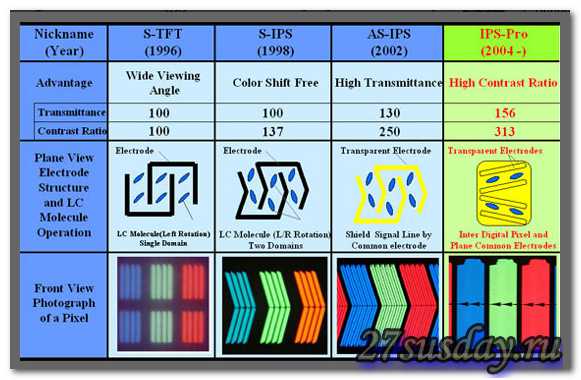
Всем хороша технология S-IPS (особенно в своей последней версии – IPS-pro). Однако, недостатком остается стоимость этой технологии (и еще – экран с большой плотностью пикселей, более 200-220 на дюйм, сделать нельзя).
Что-то там есть у Apple, вроде бы «не хуже» современных IPS, но с высокой плотностью пикселов (называется технология, вроде, «Retina»).
«Не отстает» и Samsung, стараясь сделать альтернативу IPS (это PLS – технология, она будет дешевле). Ну вот, пожалуй, и все, что можно здесь рассказать о сравнении технологий (а «полностью» светодиодную OLED – мы не рассматриваем).
Матовый или глянцевый?
Глянцевые экраны – некоторым это нравится больше, но любой матовый – не имеет бликов. Ну а мелкие (микроскопические) царапины – будут заметны только на глянцевом.
Кажется, исходя из этого, на вопрос: как правильно выбрать монитор, ответ – однозначный. Но все же, не спешите с выбором.
Кристаллический эффект – основная проблема при «разборе полетов» на тематических сайтах. Вы бежите в магазин за новой Iiyama, потому что несколько пользователей сказали о полном отсутствии КЭ в ней? Что ж, может и так, но кристаллический эффект – особенность всех мониторов, обладающих матовой поверхностью матрицы.

Вам говорят, что матрица может быть «полуматовая»? Ну, если так – значит, скорей всего, «матовая».
Чтобы уберечь глянцевую матрицу от царапин, в дорогих моделях используется «каленое» стекло перед матрицей (но цена – становится «другого порядка»). Например, так делает Dell. Что решает, также, проблему с бликами, но – только частично.
Интерфейсы
Чем больше у монитора различных интерфейсов (разъемов для подключения) – тем лучше. Однако, самым важным является наличие интерфейса DVI. Монитор обычно можно подключить к компьютеру либо через цифровой (DVI), либо — полностью аналоговый (VGA, он же D-Sub) разъем. Аналоговый кабель нормально держит только не очень высокое разрешение (до 1280, или даже 1600 – хватает, но – не более). DVI разрабатывался специально для больших разрешений (Full HD, 1920 по горизонтали). Еще, DVI был трех типов (сейчас используется только один, проблем с совместимостью – не возникает).
Все же, если монитор обладает не слишком большим разрешением сам по себе, ему, как правило, достаточно одного D-Sub-кабеля.
Если монитор имеет подключение по D-Sub – обратите внимание, совместим ли его «ответный» разъем со стандартом. То есть, можно ли будет в будущем заменить аналоговый кабель на другой (покупаемый отдельно). Отличались «своими» вариантами распайки несколько фирм? Относимых к бюджетному сегменту (производитель может использовать свой вариант распайки в целях конкурентной борьбы).
Если в компьютере, на плате/видеокарте, находятся только разъемы DVI, для совместимости с мониторным разъемом D-Sub, нужен переходник:

Цена его: 50 или 100 рублей (ну, как договоритесь). Такие переходники могут идти в комплекте с видеокартой (но — не с монитором).
Выбор по времени отклика
Вопрос, как выбрать жк монитор, если он не будет использоваться для игр – сводится к другому: каким должно быть минимальное время отклика?
Для игр – все понятно: чем меньше, тем лучше. Существуют TN матрицы с заявленным временем отклика (с переходом от серого к белому) не более 2 миллисекунд, при этом, используется программная технология (overdrive)…
Как бы то ни было, любой ЖК, с любой матрицей – останется медленнее ЭЛТ. При использовании ЖК монитора, можно заметить в той или иной степени «смазы» при движении графики (перемещение «окна», бегущая строка). Но это, также, не означает, что замедленное время отклика обязательно будет мешать: в действии, обычно это влияет не сильно (и даже – не всегда будет заметно). При покупке, просто оцените монитор самостоятельно (то есть — «на глаз»), протестируйте графику (как идет фильм, например), и, если вас «не все устраивает» — обратите внимание на более современные модели.
Светодиодная подсветка
В свое время, появился такой вариант подсветки, как подсветка белыми светодиодами (до этого – использовались только лампы с холодным катодом). Просто, появились подходящие «марки» светодиодов…

Что это дало? Больше контрастности – нет (контраст зависит от матрицы). Большую яркость – ну, может быть (только – зачем она?). «Плюс» статической светодиодной подсветки – в пониженном энергопотреблении (возможно – в большей «равномерности», но – не у всех моделей).
Затем, решили сделать «динамическую» подсветку (когда яркость меняется в зависимости от того, что на экране перед светодиодом). Что как бы, улучшает такой параметр, как «общая» контрастность (но только – не в отдельной локальной области).
Яркость светодиода при этом регулируется не непрерывно, а «импульсами». То есть, используется ШИМ (широтно – импульсное управление). Частота импульсов – одинакова, меняется только длительность. Динамическая подсветка возможна только при использовании тыльного (а не бокового) расположения подсвечивающих диодов…

Частота ШИМ в таких мониторах для комфортной работы должна быть не менее 240 Герц (импульсов в секунду). Профессионалы рекомендуют 250 -300, и это – как минимум…
Дальнейшим развитием технологии стала «цветная» динамическая подсветка (три светодиода основных цветов, яркость — меняется независимо).
Как выбрать монитор для компьютера с хорошей динамической подсветкой? Нужно смотреть на экран, и если при взгляде боковым зрением – появится хотя бы «подозрение» на мерцание, такой монитор лучше оставить… Либо, поинтересоваться у продавца: отключается ли в данной модели «динамика»? Переключение на полностью «статическую» подсветку — применяется не у всех фирм.
Примечание: наличие/отсутствие мерцания лучше всего наблюдать при установке яркости монитора на минимум.
Дополнительная информация по выбору
Современные мониторы в большинстве случаев используют светодиодную подсветку. Угол обзора (даже для матрицы TN-типа) по горизонтали обычно составляет 140-160 градусов (по вертикали – может быть меньше). Существуют также модели с углами обзора, близкими к 180.

Яркость и контрастность – два главных параметра, при выборе обращать внимание стоит более на контрастность. Она может быть в пределах от 500:1 до 2000:1, если в несколько раз выше – это уже «динамическое» значение (имеющее мало общего с «реальной» картинкой).
Цветопередача – если этот параметр важен, стоит обратить внимание на разрядность цвета (она выражается в битах). 24 бит (то есть, 3 цвета по 8) – это уже хорошо (у многих TN-матриц – нет и такого). Конечно, обращать внимание надо на «цветность» самой матрицы (а не цифрового интерфейса монитора, где она равна 24 бит по умолчанию).

По разновидностям DVI. Есть «цифровой», «аналоговый», универсальный. Монитор использует «цифровой». На видеокарте разъем – универсального типа (реже – цифрового). То есть – все будет работать «в связке» в любом случае. Кроме того, чисто «цифровой» интерфейс DVI имеет возможность передачи более 24 бит на точку (например: 10 бит на каждый основной цвет, и т.д.).
Дополнительное оборудование — современные мониторы ЖК, могут располагать арсеналом дополнительных функций. Но дополнительное оборудование, такое как: веб-камера, встроенные динамики, или же ТВ-тюнер (монитор без ПК заменит вам телевизор) – значительно влияют на цену. Может быть, рациональнее обратить внимание на дорогую модель с более высокими показателями (без доп. оборудования)? Решит это — пользователь.
Важным элементом функциональности (практически не влияющей на себестоимость), будет опция поворота на 90 Градусов:

Минимально возможное разрешение (число пикселов) — в зависимости от диагонали:
17″ — 1280х1024
19″ – то же
19″ (wide) — 1440х900
20″ — 1600х1200
20″ (wide) — 1680х1050
21″ (wide) — 1680х1050
22″ (wide) – то же
23″ (wide) — 1920х1200
Приведен список минимально возможных значений разрешения матрицы (в каждой отдельной модели, оно будет – таким, либо – больше).
Быстро устает зрение при работе именно за LCD? Не спешите искать другую модель. В этом случае, стараются обычно подобрать «яркость» (ее снижают, но не до минимума), можно и снизить «контрастность». Многим, при этом, не комфортно работать с цветовой температурой, находящейся в синей области спектра (откройте Word и посмотрите – если лист бумаги выглядит как «желтоватый» – температура выставлена действительно корректно).
Еще можно сказать, что для длительной работы за монитором LCD (например: набор текста), рекомендуют в Windows включать ClearType. Это – сглаживание всех шрифтов (по умолчанию – выключено). В Windows XP: правой кнопкой на экране, «Свойства», вкладка «Оформление» -> «Эффекты», галочка «Применять сглаживание ClearType». На «кинескопном» экране, после включения ClearType буквы выглядят как вдавленные, «впечатанные» в экран. Однако, на жидкокристаллических экранах, этой технологии может быть недостаточно (она рассчитана на *VA-матрицу).
Равномерность подсветки – в различных обзорах, направленных на ту или иную модель монитора, обычно приводят «картинку» с засветкой экрана (черного фона). Этот параметр (равномерность), можно характеризовать и числом (разностью между наиболее и наименее яркой фоновой точкой). Что нужно сказать – все исследования могут быть объективны, но равномерность сильно зависит как от модели, так и – экземпляра, который тестируют. Не факт, что на мониторе у пользователя, подсветка будет такой же «плохой» (или – «хорошей») — в руки к авторам попадает обычно один экземпляр.
Вывод (категории рынка)
До 200 у.е. – отдельная категория. Здесь бюджет правит бал, выбор же – только из мониторов на TN-матрице. Есть 17″ модели с DVI и overdrive-ом, 19″ — обладают этими опциями скорее как исключение.

Возможные недостатки: недорогой пластик в отделке, нет DVI.
Категория 200-300 у.е. Тут всегда есть интерфейс DVI, overdrive для матриц TN, диагональ, однако, редко выходит за 19″. В общем — качественные модели, являющиеся «рабочими лошадками» (обратите внимание на ViewSonic VX922, LG L1953TR, LG L1953HR):

К этой категории, относятся и широкоэкранные (wide) мониторы на 20″ от корейских компаний.
Начиная с планки 300-350 долларов, берет начало сегмент «выше среднего». Именно там вы встретите другие типы матриц, и диагонали – от 20 дюймов, и более.
Коротко о цветовой калибровке
Впервые, система цветокоррекции появилась в компьютерах Macintosh (название – ColorSync). В ОС от Microsoft используется похожая технология (т. н. система «сквозной» цветокоррекции), она называется ICM. Cам монитор, должен уметь регулировать только «контрастность» и «яркость». В бюджетных моделях – так и сделано (вместе с «переключателем» цветовой температуры на 2-3 значения). Коррекция кривых цвета в самом мониторе – используется в профессиональных моделях, или же — в «дорогих» (выше среднего). Между прочим, такой (аппаратной) настройкой — не всегда получится достичь результата (тогда – все равно, придется использовать программные средства).
Как выбрать монитор для компьютера
27sysday.ru
Ремонт компьютеров и ноутбуков в Харькове
 Интернет просто завален предложений о продаже мониторов, новыми и старыми, от дорогих до бюджетных моделей. Соответственно и каждый производитель пытается угодить как можно большему количеству потребителей, "выплевывая" на рынок все новые модели. Иногда пичкая старые мониторы ненужными функциями, которые рядовому потребителю совершенно не нужны. Зайдя в магазин компьютерной техники, мы также увидим большое количество мониторов, и в каждом магазине вас будут уговаривать купить ту или иную модель, причем не просто уговаривать, а обосновывать ее преимущества различными "наворотами", и их незаменимостью, которые могут являться весьма спорными с точки зрения специалистов. Однако, к сожалению, возразить большинство из нас на это ничем не сможет, но стоит заметить, что монитор – эта наименее подверженная обновлению часть компьютера. И подобно тому, как продавцы читают статьи, как продать товар, мы предлагаем Вам вооружиться знаниями о том, как выбрать монитор для компьютера, который будет соответствовать Вашим требованиям.
Интернет просто завален предложений о продаже мониторов, новыми и старыми, от дорогих до бюджетных моделей. Соответственно и каждый производитель пытается угодить как можно большему количеству потребителей, "выплевывая" на рынок все новые модели. Иногда пичкая старые мониторы ненужными функциями, которые рядовому потребителю совершенно не нужны. Зайдя в магазин компьютерной техники, мы также увидим большое количество мониторов, и в каждом магазине вас будут уговаривать купить ту или иную модель, причем не просто уговаривать, а обосновывать ее преимущества различными "наворотами", и их незаменимостью, которые могут являться весьма спорными с точки зрения специалистов. Однако, к сожалению, возразить большинство из нас на это ничем не сможет, но стоит заметить, что монитор – эта наименее подверженная обновлению часть компьютера. И подобно тому, как продавцы читают статьи, как продать товар, мы предлагаем Вам вооружиться знаниями о том, как выбрать монитор для компьютера, который будет соответствовать Вашим требованиям.
Совет №1: Выберите размер экрана монитора
Определитесь с размером экрана монитора. В мониторах и телевизорах размер экрана измеряется в дюймах (1 дюйм=2,54 см) по диагонали. Если еще 5 лет назад спросом пользовались 17-дюймовые мониторы, то теперь подавляющее число продаж приходиться на мониторы с диагональю от 19 дюймов а во второй половине 2008 года каждый второй купленный монитор имел диагональ 22 дюйма. Это связано со значительным снижением цен на данные мониторы: в частности цены 19-дюймовые ЖК мониторы начинаются от 100 долларов, на 22-дюймовые ЖК мониторы – с 160 долларов. В то же время для того, чтобы купить монитор с диагональю 24 дюйма и более нужно насобирать не менее 180 долларов.
Совет №2. А может выбрать широкоформатный монитор?
В последнее время стремительно набирают обороты по популярности широкоформатные мониторы. Вместо старого привычного размера 4:3, эти ЖК мониторы имеют соотношение сторон 16:10. Сначала рабочее пространство покажется слишком большим, вытянутым по горизонтали и неуютным, однако стоит вам купить такой монитор и опробовать его в действии – Вы сразу оцените все преимущества широкоформатного монитора: в приложениях не нужно будет «прятать» панели инструментов (сужая тем самым полезное пространство), несколько окон без труда уместятся у вас на дисплее, а просмотр фильмов дома станет напоминать поход в кинотеатр.
Совет №3. С какой матрицей выбрать монитор лучше?
Для того чтобы получать удовольствие от достижений цивилизации, вовсе не обязательно понимать, как работает то или иное устройство. Поэтому вдаваться в технические особенности мы не будем. Здесь следует написать, что тип матрицы – это совокупность особенностей воздействия на жидкие кристаллы монитора для получения изображения. На сегодняшний день в продаже имеются ЖК мониторы с тремя типами матриц: S-IPS, TN-film и PVA/MVA. Если Вы профессионально занимаетесь фотографией или дизайном, то мы рекомендуем Вам выбрать монитор с S-IPS – матрицей, которая обеспечивает лучшую цветопередачу и лучшие углы обзора, однако купить монитор с такой матрицей дешевле чем за 500-550 долларов не получится. Матрицы PVA/MVA в свою очередь обладают лучшей контрастностью, а купить монитор с такой матрицей Вы сможете минимум за 300 долларов (19-дюймовый жк монитор). Но не стоит расстраиваться, так как почувствовать, а, следовательно, и оценить эти не дешевые преимущества, сможет только хороший специалист, который наверняка заранее знает, какой он хочет купить монитор. Рядовому потребителю лучше выбрать монитор с матрицей TN-film, т.к. это будет наиболее оптимальным с точки зрения сочетания цена-качество. К тому же многие мировые производители мониторов в последние несколько лет направляли значительные средства на улучшение характеристик мониторов с этой наиболее популярной матрицей (90% продаж мониторов) и на данный момент достигнуты значительные результаты. Так что TN-film-матрица – это то, что Вам нужно!
Совет №4. Обращаем внимание на разрешение экрана. Что такое битые пиксели?
Весь экран ЖК монитора разбит на маленькие точки (которые называют пикселями или зернами), из которых и складывается изображение. Естественно, чем меньше размер каждой точки, тем качественнее будет изображение. Разрешение – это количество пикселей, которые отображаются монитором по вертикали и горизонтали. Обратите внимание, что производитель обычно заявляет рекомендуемое разрешение (так как у каждого монитора разрешение можно менять), которое соответствует определенной частоте обновления экрана. При увеличении разрешения – снижается частота обновления. Следует помнить, что работа на мониторе с частотой обновления менее 60 герц приводит к быстрой утомляемости и головной боли, а оптимальной частотой обновления является 75-100 герц. Поэтому следует интересоваться реальным рабочим разрешением (обычно при частоте 60-75 герц), которое для 19-дюймовых мониторов не должно составлять менее 1280x960 точек, для 22-дюймовых – не менее 1600х1050 точек, размер точки должен составлять не более 0,3мм, а размер точки менее 0,278 является очень хорошим показателем.
В силу технических особенностей жидкокристаллического монитора, некоторые пиксели могут не менять цвет, т.е. быть постоянно черными, белыми или цветными. Такие пиксели называются «битыми». Наличие трех «битых» пикселей не является гарантийным случаем, поэтому перед тем, как купить монитор поинтересуйтесь у продавца, осуществляет ли он перед продажей проверку на такие «битые» пиксели.
Совет №5. Какое время отклика матрицы является приемлемым?
Время отклика матрицы – это минимальное время, за которое один кадр может смениться другим. Чем меньше время отклика – тем лучше (и, соответственно, монитор дороже). Если это время будет слишком большим, то изображение будет смазываться (так как монитор не будет успевать менять картинки). Чтобы выбрать монитор с необходимым и достаточным временем отклика, давайте размышлять логически: если скорость изменения картинок в фильме составляет 25 кадров в секунду, то самым большим допустимым временем реакции вашего монитора может быть 40мс (1сек/25 кадров=1000мс/25=40мс). У современных мониторов с матрицей TN-film этот показатель составляет обычно не более 8мс (в среднем 5мс – и это очень хороший показатель). Для матриц PVA/MVA этот показатель составляет обычно не более 25мс (этого тоже достаточно). Существует также утверждение, что для игрового компьютера предпочтительнее выбрать монитор со временем отклика 2мс. Конечно, быстрая реакция монитора – это важно, но разницу при использовании мониторов с 2мс и 5мс достаточно сложно ощутить.
Совет №6. При прочих равных условиях отдавайте предпочтение мониторам с цифровым DVI-входом

Монитор может быть подключен к компьютеру через цифровой (DVI) или аналоговый (VGA-вход, D-Sub) вход. Во втором случае преобразование аналогового сигнала происходит благодаря специальным схемам. В случае же наличия цифрового входа между компьютером и монитором осуществляется прямая связь без необходимости преобразования, что несомненно лучше и картинка получается более четкой. Вывод прост: рекомендуем выбрать монитор с цифровым DVI-входом.
Совет №7. Яркость и контрастность – не дайте себя обмануть!
Яркость монитора показывает количество света, излучаемого полностью белым экраном монитора. Контрастность определяют как соотношение яркости самых светлых и самых темных участков. Не вдаваясь в технические особенности, следует сказать, что монитор будет настолько контрастным, насколько глубоко на нем может быть отображен черный цвет. Рекомендуем Вам выбрать монитор с яркостью от 250 до 400 кд/м2 (канделл на метр квадратный), при этом контрастность не должна быть меньше 500:1. Оптимальная контрастность лежит в диапазоне 700:1 до 1000:1. Некоторые производители и продавцы предлагают также купить монитор с заявленной контрастностью 5000:1, 8000:1 и так далее. Не дайте себя обмануть – данные цифры достигаются искусственным путем и на качество цветопередачи никак не влияют.
Совет №8. Смотрим на монитор под разным углом
Всем известно, что ЖК мониторы имеют ограниченный угол обзора. В зависимости от нашего положения к монитору, изображение может менять цвета и становиться трудноотличимым. Если Вы планируете использовать компьютер один, то Вы всегда сможете настроить под себя положение монитора. Однако, например, просмотр фотографий или фильма с друзьями может быть затруднен на мониторах с небольшим углом обзора, поэтому мы рекомендуем выбрать монитор с углом обзора не менее 160 градусов по вертикали и горизонтали.
Обратите внимание на возможности регулировки монитора по вертикали и горизонтали. Иначе даже в мониторах с хорошим углом обзора изображение будет немного искажаться. Кроме того, большинство современных ЖК мониторов имеют возможность крепления на стену, что позволяет значительно освободить рабочее пространство. Иногда крепление на стену включено в первоначальный комплект поставки. Перед тем как купить монитор, рекомендуем вам подумать, будете ли Вы вешать монитор на стену (так делают менее 5 процентов пользователей), или лучше выбрать монитор без этой опции и переплачивать за это дополнение не стоит (тем более Вы всегда сможете купить крепление на стену отдельно)?
Совет №9. Выбираем внешность монитора
 Что касается цвета дисплея, то никаких рекомендаций по поводу какой монитор выбрать – давать не будем, ведь сам дизайн это дело вкуса каждого из нас. Следует написать, что чаще всего в продаже можно встретить ЖК мониторы черного и серебристого цветов. Некоторые модели выпускаются в белом оформлении. Купить жк монитор в Харькове других цветов (синий, золотистый и др.) будет проблематично. Иногда также покупатели мониторов интересуются, в чем разница между глянцевой и матовой поверхностью монитора, и какая из них лучше. Глянец имеет более яркую картинку, однако любой свет будет отражаться от такого монитора, что будет не совсем удобно при работе, поэтому он предпочтителен для работы в темном помещении (например, в компьютерном клубе). А вот ЖК мониторы с матовой поверхностью (с антибликовым покрытием) имеют менее сочную картинку, зато не создают дискомфорт при работе. Здесь уже дело вкуса каждого.
Что касается цвета дисплея, то никаких рекомендаций по поводу какой монитор выбрать – давать не будем, ведь сам дизайн это дело вкуса каждого из нас. Следует написать, что чаще всего в продаже можно встретить ЖК мониторы черного и серебристого цветов. Некоторые модели выпускаются в белом оформлении. Купить жк монитор в Харькове других цветов (синий, золотистый и др.) будет проблематично. Иногда также покупатели мониторов интересуются, в чем разница между глянцевой и матовой поверхностью монитора, и какая из них лучше. Глянец имеет более яркую картинку, однако любой свет будет отражаться от такого монитора, что будет не совсем удобно при работе, поэтому он предпочтителен для работы в темном помещении (например, в компьютерном клубе). А вот ЖК мониторы с матовой поверхностью (с антибликовым покрытием) имеют менее сочную картинку, зато не создают дискомфорт при работе. Здесь уже дело вкуса каждого.
Совет №10. Так ли Вам нужны дополнительные опции?
Перед тем как обращать внимание на наличие в мониторе различных дополнений, следует хорошенько подумать, готовы ли Вы за это переплачивать, либо лучше купить монитор без излишеств. Среди дополнений производители обычно предлагают USB и FireWire-порты, встроенный ТВ-тюнер и динамики. Наличие USB и FireWire-портов удобно для подключения внешних устройств (плееров, фотоаппаратов, внешних дисков, веб-камер и т.д.) напрямую к монитору.
Встроенный ТВ-тюнер и динамики превращают Ваш монитор в полноценный телевизор. Однако у мониторов с таким дополнением есть недостатки: например, при поломке акустики Вам придется нести в ремонт весь монитор, да и провести обновление таких встроенных колонок уже нельзя. Конечно, осуществить срочный ремонт компьютеров и мониторов сегодня не проблема, но именно монитор – наименее подверженная обновлению часть компьютера.
Дополнительный совет. Ремонт и техобслужвание. Тьфу-тьфу, чтоб не сглазить!
Перед покупкой монитора убедитесь, что есть соответствующий сервисный центр по ремонту монитора в Харькове этого производителя, например, samsung (самсунг), lg (лж), acer (асер), benq (бенк), viewsonic, syncmaster, nec (нек), asus (асус), philips (филипс), sony (сони), dell (дел), hp, belinea (белиния), samtron, acer (асер), aoc (аок), hanns-g (ханс) и т.д. Может сложится ситуация, что обратившись в магазин по гарантии, Ваш жк монитор отправят в официальный Киевский СЦ. Казалось бы что здесь такого?! Но на практике, вместо законных 14 дней на ремонт, выходит 1,5-2 месяца кормления завтраками. Поэтому есть Вам необходим срочный ремонт lcd монитора - смело обращайтесь к нам. Поскольку порой лучше заплатить 100 грн и получить монитор через 30-40 минут, чем ждать 2 месяца и в итоге услышать: "Это не гарантийный случай".
itcom.in.ua
Как выбрать монитор

Настал долгожданный момент апгрейда и вам нужно к своему новому компьютеру подобрать монитор и может даже не один. Если каких-то лет 5 назад, когда только появились ЖК-мониторы, особо никто не задумывался над его выбором, абсолютным лидером продаж были мониторы Viewsonic, то на сегодняшний день конъюнктура рынка существенно изменилась и помимо того, что сегодня мониторы имеют широчайший перечень параметров, на которые необходимо обращать внимание при выборе конкретной модели, то и популярных фирм-производителей мониторов стало куда больше. В нашей сегодняшней статье мы хотим рассказать вам о том, как выбрать монитор для компьютера или ноутбука.
В публикации мы коснёмся следующих вопросов:
По каким параметрам выбирать монитор
Какой фирмы выбрать монитор
Как было сказано только что выше, сегодняшний рынок мониторов богат большим количеством фирм, которые их производят. В свою очередь, мы хотим порекомендовать остановить свой выбор на мониторах производства компании Samsung, так как она является одной из ведущих фирм по производству электронной и цифровой техники, выпуская замечательные смартфоны, ноутбуки, планшеты и другую электронную технику, которая пользуется широкой популярностью во всём мире. Но самое главное это то, что мониторы Samsung являются очень надёжными, а также имеют цену, которая порой ниже, чем цены аналогов.
Диагональ экрана
Размер монитора — один из самых главных параметров при его выборе. Как известно, размер монитора заключается в диагонали экрана, которая измеряется в дюймах. Если, опять-таки, раньше самыми распространёнными были мониторы 17-ти и 19-ти дюймов, то сейчас это абсолютно минимальный размер. Самыми оптимальными являются экраны 22-24 дюймов.
Разрешение экрана
Разрешение экрана – это количество точек по горизонтали и вертикали на матрице. Чем выше разрешение экрана, тем обширней будет выводимая на него картинка и чётче будет изображение. Учтите, что разрешение должно соответствовать его диагонали. Средним показателем разрешения мониторов является разрешение 1600×1200 пикселей.
LED-подсветка
Наличие светодиодной подсветки в мониторе обязательно, так как такие мониторы имеют качественную картинку, которая намного ярче и имеет более улучшенную цветопередачу, чем у мониторов прошлого поколения с флуоресцентными лампами. О наличии LED в мониторе будет символизировать соответствующая надпись на наклейке.
Соотношение сторон и формат
Соотношение сторон и формат экрана монитора – также важные показатели. Что касается соотношения сторон, то это отношение ширины к высоте. Раньше были популярны и выпускались мониторы с соотношением сторон 4:3, сейчас же в моду вошли и выпускаются мониторы 16:9, которые называются широкоформатными.
Переход с обычных мониторов на широкоформатные был обусловлен тем, что на таких мониторах очень удобно смотреть кинофильмы и играть в игры, в виду хорошего обзора. При этом раньше, было очень неудобно смотреть фильмы, так как вверху и внизу были чёрные полосы, сейчас же картинка развёрнута на весь монитор.
Качество картинки
Качество картинки зависит от параметров яркости, контраста, цветовой палитры и т.п. На конкретных цифрах останавливаться нет смысла, так как вам наверняка они не понадобятся. Самое главное, чтобы визуально картинка выбранного вами монитора, была качественной как сама по себе, так и в сравнении с другими мониторами. Обратите также внимание и на угол обзора монитора: как по горизонтали, так и по вертикали, чтобы изображение не сильно искажалось.
Время отклика
Время отклика – это количество времени за которое пиксель реагирует на полученную команду. У большинства современных моделей мониторов время отклика пикселя варьируется от 5 до 2 мс. Соответственно, чем быстрее время отклика пикселя, тем лучше. Особенно данный параметр важен для тех, кто на новом мониторе собирается смотреть кинофильмы и играть в игры.
Максимальное количество цветов
Данный параметр указывает на то, какое количество цветов может отобразить монитор. Современные модели мониторов, по максимальному количеству цветов, делятся на два типа: 16.2 млн. или 16.7 млн.
Матовый или глянцевый
Мониторы также делятся на матовые и глянцевые. Матовые мониторы имеют более тёплые цвета и «мягкое» изображение, а глянцевые – сами по себе яркие и у них более улучена цветопередача. В принципе, у каждого их этих двух типов есть свои преимущества и недостатки, но они второстепенны, так как главное при выборе – ваши личные предпочтения. Сравните изображение с одного, а затем с другого монитора – какое вам больше нравится, тот и выбирайте.

3D
Поддержка монитором работы с объёмным изображением — параметр, который необходим лишь в том случае, если вы заядлый геймер или заядлый киноман, чтобы иметь возможность играть в игры с 3D-графикой или просматривать фильмы в 3D-режиме. Если же особой надобности в этом нет, то от наличия данной технологии лучше отказаться, так как мониторы с поддержкой 3D стоят на порядок дороже.
Количество встроенных динамиков
Большинство моделей мониторов включают в себе вмонтированные в корпус стереоколонки. Таким образом, вы сможете подключить данные колонки к компьютеру и воспроизводить на них звук, не покупая при этом отдельных колонок. Но стоит отметить, что качество звучания таких колонок намного хуже, чем звучание самых бюджетных настольных.
Наличие встроенных колонок в мониторе — лучший вариант для офиса, где колонки не очень сильно нужны, но тем не менее они будут, и не станут занимать лишнего места на рабочем столе. Для домашнего монитора наличие встроенных колонок, как таковое, ненужно, так как для воспроизведения звука приобретаются отдельные колонки или аудио система.
Антибликовое и антистатическое покрытие
Наличие антибликового покрытия в мониторе способствует рассеиванию попадающего на экран света и отражений предметов. Вы наверное, очень часто замечали, и это было очень неудобно, когда на экране монитора отражается попадающий свет солнца, ламп, телевизора и прочих источников света. Чтобы такого не было, на поверхность экрана наносится специальное многослойное напыление, которое сохраняет яркость изображения и контрастность.
Разъёмы
Как известно, подключается монитор к системному блоку с помощью кабеля, который может быть с разными разъёмами. На сегодняшний день в мониторах используются следующие интерфейсы подключения:
Советуем выбирать такой монитор, который можно будет подключить через HDMI или DisplayPort. Оба этих интерфейса имеют цифровую передачу видео и аудио. Если же ваш монитор будет включать в себя оба данных интерфейса, то подключение лучше осуществлять через DisplayPort.
TV-тюнер
Если вы хотите просматривать на своём мониторе телевизионные каналы, то для этого в нём должен быть встроен TV-тюнер. Таким образом вам ненужно будет приобретать отдельный модуль для материнской платы, а эфирное телевидение можно будет смотреть напрямую с монитора. Но учите, что просмотр телевидения не является основной функцией монитора, а соответственно, это будет сказываться на удобстве и для этого лучше выбрать телевизор.
Русское меню
Ну и последнее, на что следует обратить внимание, это удобное и русифицированное меню управления монитором.
Особенности выбора монитора
Какую диагональ монитора выбрать
Давайте теперь перейдём к более конкретному описанию выбора монитора. Итак, с фирмой мы уже определились, теперь давайте определимся с одним из самых важных вопросов при выборе монитора – диагонали экрана. Размеры мониторов можно условно поделить на 3 группы: 17-19 дюймов, 20-22, 24 и более.
Если вы хотите сэкономить на покупке монитора то, конечно же, необходимо остановить свой выбор на мониторах диагональ которых варьируется от 17 до 19 дюймов, но тут главное впоследствии не пожалеть о произведённой экономии.
В случае, когда целью вашего компьютера будет работа с офисными приложениями и посещение Интернет-ресурсов, то для этого не нужен большой монитор, более того, он будет попросту неудобен для этих целей, поэтому 19-22 дюймов будет вполне достаточным.
Тем, кто планирует использовать компьютер по полной, рекомендуем покупать монитор 23-24 дюйма, на таком мониторе удобно смотреть фильмы и играть в игры.
Если же компьютер — ваша жизнь, и вы не ограничены в денежных средствах, то советуем приобрести монитор с диагональю 27 и более дюймов – картинка такого монитора, что называется, завораживает. При покупке данного монитора учитывайте и то, что разрешение в них должно быть от 2560×1440 пикселей, иначе особого смысла в таком мониторе нет, так как картинка не будет такой качественной.
Как выбрать хороший монитор для работы
Чтобы правильно выбрать монитор для работы нужно учитывать её специфику. Для тех, кто имеет работу связанную с текстовыми редакторами, электронными таблицами и т.д., как уже говорилось, вполне хватит монитора 19-22 дюймов.
Теперь давайте рассмотрим вопросы, как выбрать монитор для дизайнера и как выбрать монитор для Фотошопа. Если специфика вашей работы заключается в графике и дизайне, то тогда лучше купить 2 монитора: на одном делать, а на другом просматривать результаты. Идеальным вариантом, конечно же, будут 2 монитора по 22-23 дюйма. При покупке двух мониторов они должны быть одной модели, чтобы гармонично подходили друг к другу: были на одной высоте, одинаково ярко светили и т.п., чего не будет в разных моделях.

Какой монитор выбрать
Какой выбрать монитор для домашнего компьютера
Samsung S24B300BL
Отличный вариант монитора для домашнего компьютера, в котором сочетаются цена и качество.
Данный монитор имеет диагональ экрана 23 дюйма. Соотношение сторон 16:9, максимальное разрешение 1920×1080 пикселей, LED-подсветка, 16.7 млн цветов. Время реакции матрицы — 5 мс. Наличие разъёмов: DVI и VGA.
Цена монитора: 6000 рублей.
Какой монитор выбрать для игр
Samsung S23A700D
Практически такой же по параметрам монитор, как и в предыдущем случае, но только с поддержкой 3D, благодаря которой вы можете играть ы игры с трёхмерной графикой.
Диагональ экрана монитора 23 дюйма. Также, монитор может похвастаться LED-подсветкой и поддержкой 3D. Соотношение сторон экрана 16:9, максимальное разрешение — 1920×1080 пикселей. Время реакции матрицы 2 мс. Количество цветов 16.7 млн. Разъёмы: DVI, HDMI. Управление монитором осуществляется с помощью сенсорных кнопок.
Цена монитора: 10000 рублей.
Какой монитор на сегодня лучший
Samsung SyncMaster S27A850D
Ну конечно же, как тут не упомянуть о таком мониторе как «монитор-мечта».
Диагональ экрана данной модели 27 дюймов. Тип матрицы PLS с LED-подсветкой. Широкоформатный, соотношение сторон 16:9. Разрешение дисплея 2560×1440 пикселей. Время реакции матрицы — 5 мс. Максимальное количество цветов 16.7 млн. Что касается разъёмов, то монитор укомплектован 2-мя DVI портами и DisplayPort-ом. Возможность регулировки высоты и наклона экрана, портретный режим, а также возможность вращения в плоскости стола. Кроме того, на корпус монитора вынесены 3 USB разъёма 3.0. Нельзя не отметить и наличие датчика света в мониторе, который определяет яркость света в комнате, исходя из чего производит автоматическую регулировку яркости экрана.
Цена монитора: 25000 рублей.
blogsamsung.ru